DCP-L2520DW
Odpowiedzi na często zadawane pytania i rozwiązywanie problemów |
Na Monitorze statusu pojawi się komunikat „offline”.
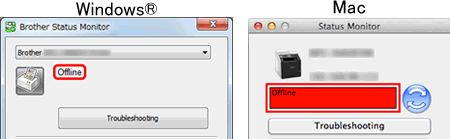
Sprawdź, czy można drukować na drukarce z komputera.
> Jeśli nie możesz drukować, kliknij tutaj.
> Jeśli możesz drukować, kliknij tutaj.
Jeśli nie można drukować z komputera...
Jeśli nie możesz drukować, sprawdź rozwiązanie odpowiednie dla Twojego przypadku.
- W przypadku korzystania z urządzenia Brother za pośrednictwem połączenia USB kliknij tutaj , aby wyświetlić informacje dotyczące rozwiązania problemu braku możliwości drukowania za pośrednictwem portu USB.
-
W przypadku korzystania z urządzenia Brother za pośrednictwem połączenia sieciowego.
(W przypadku sieci przewodowych)
> Kliknij tutaj, aby zobaczyć, jak rozwiązać problem Nie można drukować przy użyciu komputera Brother w sieci przewodowej (Windows/macOS).
(W przypadku sieci bezprzewodowych)
> Kliknij tutaj, aby zobaczyć, jak rozwiązać problem Nie można drukować przy użyciu komputera Brother w sieci bezprzewodowej (Windows).
> kliknij tutaj, aby dowiedzieć się, jak rozwiązać problem braku możliwości drukowania za pomocą urządzenia Brother w sieci bezprzewodowej (Mac).
Jeśli można drukować z komputera...
Sprawdź rozwiązanie odpowiednie dla Twojego przypadku.
(Windows)
ETAP A: Sprawdzić, czy na monitorze statusu jest wyświetlana lub monitorowana prawidłowe urządzenieBrother.
Monitor statusu nie może wyświetlić prawidłowych informacji, jeśli właściwy sterownik nie został skonfigurowany w ustawieniach urządzenie do monitorowania lub urządzenie do wyświetlania monitora statusu. Znajdź odpowiedni sterownik drukarki i sprawdź ustawienia urządzenia w monitorze statusu, wykonując poniższe czynności.
Etap I: Znajdź właściwy sterownik drukarki.
Jeśli port USB komputera jest podłączony do urządzenia Brother lub jeśli sterownik drukarki został zainstalowany wielokrotnie, mogą zostać utworzone ikony o tej samej nazwie drukarki. W takiej sytuacji niektóre sterowniki drukarki działają, inne mogą nie działać. Aby drukować dokumenty, wybierz działający sterownik drukarki.
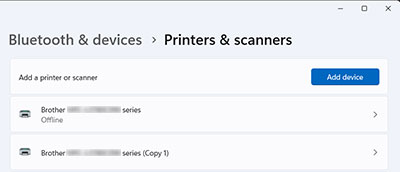
- Włącz urządzenie Brother. Jeśli podłączone są inne urządzenia, włącz tylko urządzenie Brother, które ma być używane.
- Wybierz urządzenie Brother.
-
Sprawdzić stan urządzenia Brother.
Jeśli stan jest bezczynny, oznacza to, że sterownik drukarki działa prawidłowo. Wybierz ten sterownik drukarki podczas drukowania.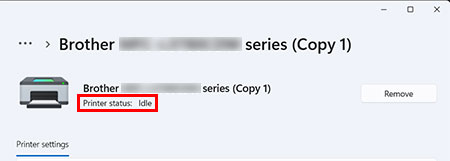
- Jeśli sprawdzono działające sterowniki drukarki, przejdź do kroku II.
(Windows 7, Windows 8 oraz Windows 10)

Umieść na chwilę kursor na ikonie drukarki, aby wyświetlić stan sterownika drukarki.
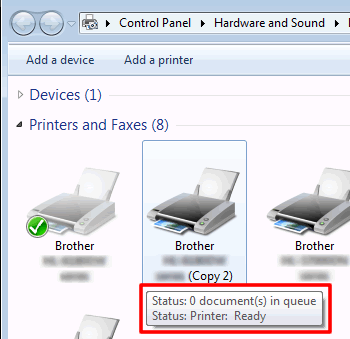
Jeśli stan to Offline, sterownik drukarki nie działa. Wybierz sterownik drukarki, którego stan nie jest Offline.
Jeśli zawsze chcesz drukować z tej drukarki, kliknij prawym przyciskiem myszy ikonę urządzenia i wybierz Ustaw jako drukarkę domyślną. Po wykonaniu tej czynności zobaczysz znacznik wyboru na ikonie urządzenia. Podczas następnego drukowania ten sterownik drukarki zostanie wybrany automatycznie.
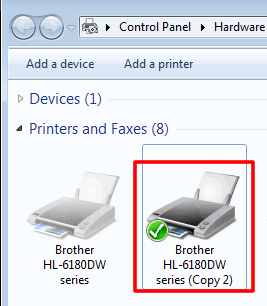
Etap II: Sprawdź ustawienie „Urządzenie do monitora”.
-
Kliknij prawym przyciskiem myszy Monitor statusu na pasku zadań, a następnie wybierz opcję Ustawienia monitora statusu => urządzenie do monitorowania.
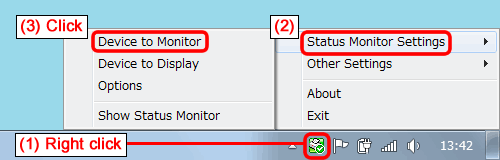
-
Zostaną wyświetlone sterowniki zainstalowanego urządzenia Brother. W przypadku wielu urządzeń Brother lub wielokrotnej instalacji sterownika na liście zostanie wyświetlonych wiele sterowników.
Sprawdź sterowniki, których używasz, i odznacz te, które nie są używane w KROKU A-I.
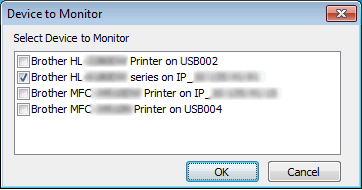
- Kliknij przycisk OK. Natychmiast otrzymasz powiadomienie o błędach, takich jak pusty papier, zacięcie papieru lub pusty atrament.
Jeśli w kroku 2 zaznaczono tylko jeden sterownik, przejść do KROKU B.
Jeśli w kroku 2 zaznaczono więcej sterowników, aby monitorować więcej niż jedną maszynę Brother, można wybrać stan którego urządzenia jest wyświetlany w innych sytuacjach niż wystąpienie błędów. Przejść do etapu III.
Etap III: Sprawdź ustawienie „Urządzenie do wyświetlenia”.
-
Kliknij prawym przyciskiem myszy Monitor statusu na pasku zadań, a następnie wybierz opcję Ustawienia monitora statusu => urządzenie do wyświetlenia.
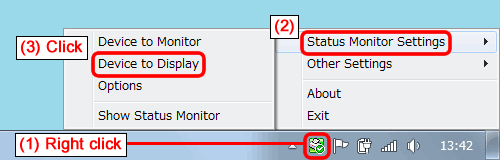
-
Wybierz sterownik komputera którego stan ma być wyświetlany (np. gotowy, Offline) w czasie innym niż wystąpienie błędów.
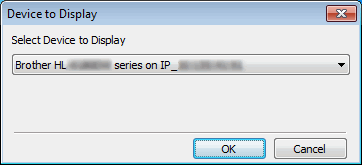
- Kliknij przycisk OK. Upewnić się, że urządzenie wybrane w kroku 2 jest włączona, a następnie przejść do KROKU B.
KROK B Sprawdź stan wyświetlany na monitorze stanu.
Sprawdź stan wyświetlany na monitorze statusu.
Jeśli komunikat Offline jest nadal wyświetlany, uruchom ponownie Monitor stanu, wykonując poniższe czynności i ponownie sprawdź stan.
-
Jeśli korzystasz z urządzenia Brother przez połączenie sieciowe, przejdź do KROKU C.
- Jeśli korzystasz z urządzenia Brother za pośrednictwem połączenia USB, przejdź do KROKU D.
KROK C: Weryfikacja oprogramowania zabezpieczającego (tylko użytkownicy sieciowi)
W przypadku korzystania z urządzenia Brother za pośrednictwem połączenia sieciowego oprogramowanie zabezpieczające może spowodować, że monitor stanu wyświetli nieprawidłowy stan urządzenia Brother.
Sprawdź, czy oprogramowanie zabezpieczające nie odrzuca dostępu do monitora stanu. Poniżej znajdują się nazwy używane w odniesieniu do monitora stanu w oprogramowaniu zabezpieczającym.
- BrMfimon.exe
- Monitor stanu Brother (sieć)
- Aplikacja Brother Status Monitor
- BrStMonW.exe
Instrukcje dotyczące konfiguracji oprogramowania zabezpieczającego można znaleźć w podręczniku użytkownika oprogramowania zabezpieczającego lub uzyskać od producenta oprogramowania zabezpieczającego.
Jeśli nadal wyświetlany jest komunikat Offline , przejść do KROKU D.
KROK D: Zainstaluj ponownie Monitor stanu
Być może w aplikacji Monitor statusu występują problemy.
Pobierz pełny pakiet sterowników i oprogramowania, który zawiera Monitor stanu, z sekcji Pobieranie i zainstaluj go ponownie.
(Mac)
Być może w aplikacji Monitor statusu występują problemy.
Pobierz pełny pakiet oprogramowania, który zawiera Monitor statusu, z sekcji Pobieranie i zainstaluj go ponownie.
> kliknij tutaj, aby dowiedzieć się, jak pobrać pełny pakiet oprogramowania z sekcji Pobieranie .
Uwaga: Jeśli dla wybranych modeli nie jest dostępny pełny pakiet oprogramowania , wybierz opcję sterownik drukarki lub sterownik drukarki CUPS, który zawiera Monitor statusu.
Jeśli Twoje pytanie pozostaje bez odpowiedzi, czy sprawdziłaś/sprawdziłeś inne odpowiedzi na często zadawane pytania?
Powiązane modele
DCP-B7520DW, DCP-L2520DW, DCP-L2532DW, DCP-L2540DN, DCP-L2552DN, DCP-L2560DW, DCP-L5500DN, DCP-L6600DW, DCP-L8400CDN, DCP-L8410CDW, DCP-L8450CDW, DCP-T510W, DCP-T710W, HL-B2080DW, HL-L2340DW, HL-L2352DW, HL-L2360DN, HL-L2365DW, HL-L2372DN, HL-L5100DN(T), HL-L5200DW(T), HL-L6250DN, HL-L6300DW(T), HL-L6400DW(T), HL-L6450DW , HL-L8250CDN, HL-L8260CDW, HL-L8350CDW, HL-L8360CDW, HL-L9200CDWT, HL-L9310CDW(T), MFC-B7710DN, MFC-B7715DW, MFC-J2330DW, MFC-J3530DW, MFC-J3930DW, MFC-J5945DW, MFC-J6935DW, MFC-J6945DW, MFC-J6947DW, MFC-L2700DN, MFC-L2700DW, MFC-L2712DN, MFC-L2712DW, MFC-L2720DW, MFC-L2732DW, MFC-L2740DW, MFC-L2752DW, MFC-L5700DN, MFC-L5750DW, MFC-L6800DW(T), MFC-L6900DW(T), MFC-L6950DW, MFC-L6970DW, MFC-L8650CDW, MFC-L8690CDW, MFC-L8850CDW, MFC-L8900CDW, MFC-L9550CDW(T), MFC-L9570CDW(T), MFC-L9577CDW, MFC-T910DW
